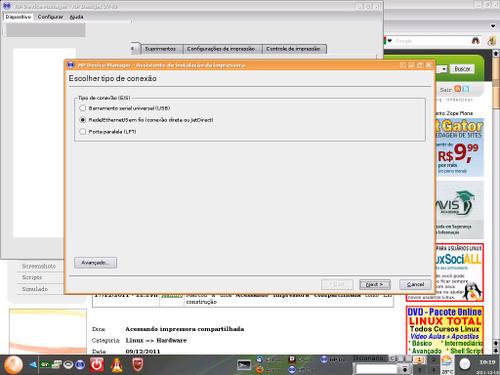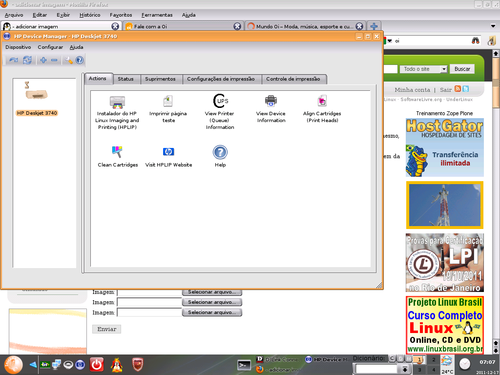Acessando impressora compartilhada
Publicado por josemir em 21/12/2011
[ Hits: 7.727 ]
Acessando impressora compartilhada
É necessário instalar a impressora em seu computador. Para iniciar, clique no botão 'iniciar' (no meu caso, utilizo a plataforma Debian), vou até o utilitário 'HP_impressora', onde aparece uma tela de atenção perguntando se desejo instalar o dispositivo, então clique na opção: 'instalar dispositivo'. Quando solicitar a senha de 'root', digite-a.
2) Passo:
Escolha o tipo de conexão, onde aparece três opções:
- barramento serial universal(usb)
- rede/ethernet/sem fio (conexão direta)
- porta paralela (lpt)
Bom, poderia falar sobre cada uma delas, como a 1ª opção para instalar pelo cabo USB, mas o objetivo é mostrar a segunda opção: pela rede.
3) Passo:
Selecionar dispositivos descobertos onde mostra as informações seguintes: modelo da impressora, endereço do IP e nome do host.
Depois é só escolher a opção 'Next'(seguir).
4) Passo:
Digitar as informações e clicar em 'Next'(seguir).
5) Passo:
Acréscimo da impressora finalizado. Aqui é concluída a instalação da impressora, é só clicar em 'Finish'(concluído).
Instalação concluída. Espero contribuir com aqueles que gostam de ser livres.
Deus abençoe.
Como executar arquivos executáveis em CD com Wine no Debian
xSane :: Acabe já com a insanidade do seu scanner
Webcam Clone no Ubuntu Linux 9.04
Descobrindo se seu winmodem é compatível com o Linux
Placa de rede ISA ne2000 no Slackware 10.2
Touchpad para de funcionar ao fechar a tampa do Laptop [Resolvido]
Nenhum comentário foi encontrado.
Patrocínio
Destaques
Artigos
Bluefin - A nova geração de ambientes de trabalho Linux
Como atualizar sua versão estável do Debian
Cirurgia para acelerar o openSUSE em HD externo via USB
Dicas
Quer auto-organizar janelas (tiling) no seu Linux? Veja como no Plasma 6 e no Gnome
Copiando caminho atual do terminal direto para o clipboard do teclado
Script de montagem de chroot automatica
Tópicos
archlinux resolução abaixou após atualização (16)
Conselho distribuiçao brasileira (7)
Não consigo instalar distro antiga no virtualbox nem direto no hd (33)
Top 10 do mês
-

Xerxes
1° lugar - 148.459 pts -

Fábio Berbert de Paula
2° lugar - 65.149 pts -

Buckminster
3° lugar - 22.513 pts -

Alberto Federman Neto.
4° lugar - 20.501 pts -

Mauricio Ferrari
5° lugar - 19.896 pts -

edps
6° lugar - 18.191 pts -

Daniel Lara Souza
7° lugar - 17.604 pts -

Andre (pinduvoz)
8° lugar - 16.165 pts -

Alessandro de Oliveira Faria (A.K.A. CABELO)
9° lugar - 15.801 pts -

Jesuilton Montalvão
10° lugar - 14.809 pts